
在 iCloud 版 Pages 文稿中更改共享文稿的设置
如果您是共享给他人的文稿的拥有者,或拥有者授权您添加更多人员(需要 macOS Monterey 12 或更高版本),那么您可以随时查看或更改文稿的访问权限和授权设置。
如果文稿的访问权限设置为“仅限于受邀用户”,您还可以为每个人设置不同的权限。
查看访问和权限
执行以下一项操作:
打开文稿后:点按工具栏中的“协作”按钮
 。
。在文稿管理器中:(在左侧)点按“共享”,然后选择一个文稿。点按“更多”按钮
 ,然后选取“协作详细信息”。
,然后选取“协作详细信息”。
出现参与者列表。参与者列表中的人员可以编辑文稿,除非您在他们的姓名下看到了“仅查看”。
如果您是所有者,访问和权限设置的摘要会出现在“共享选项”下方;点按“共享选项”可以查看详细信息。
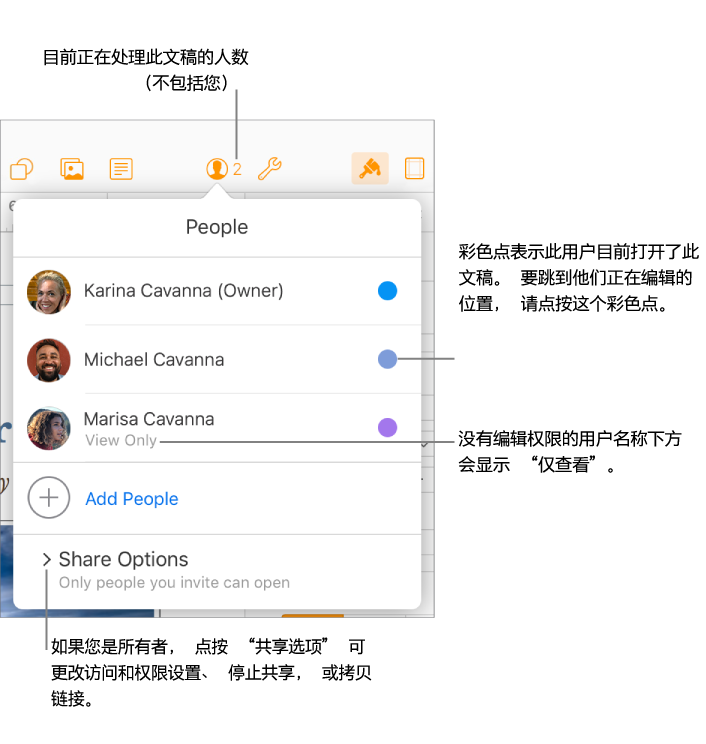
更改每个人的访问权限
如果您是共享文稿的拥有者,或拥有者授权您邀请其他用户,那么您可以随时更改访问权限,但所有参与协作的用户都会受到影响。下面是更改设置的结果:
从“仅限于受邀用户”更改为“任何拥有链接的用户”:您最初邀请的人员仍可访问文稿,他们无需登录 iCloud.com 即可这样做。
从“任何拥有链接的用户”到“仅受邀人”:原始链接对每个人都不再可用。只有从您以及使用 Apple ID 登录的人员那里收到邀请的人员才能访问该文稿。
执行以下一项操作:
打开文稿后:点按工具栏中的“协作”按钮
 。
。在文稿管理器中:(在左侧)点按“共享”,然后选择一个文稿。点按“更多”按钮
 ,然后选取“协作详细信息”。
,然后选取“协作详细信息”。
点按“共享选项”,然后点按“有权访问的用户”弹出式菜单,并选取一个选项。
当您更改此设置时已打开文稿的所有人将看到一条提醒,如果您的更改导致此人失去文稿的访问权限,它会立即关闭。否则,在他们关闭提醒后,新的设置就会生效。
更改每个人的权限
如果您是共享文稿的拥有者,且将访问权限设置为“仅受邀者”,或拥有者授权您添加更多人员,那么您可以快速将所有用户的授权更改为一致。
执行以下一项操作:
打开文稿后:点按工具栏中的“协作”按钮
 。
。在文稿管理器中:(在左侧)点按“共享”,然后选择一个文稿。点按“更多”按钮
 ,然后选取“协作详细信息”。
,然后选取“协作详细信息”。
点按“共享选项”,然后点按“权限”弹出式菜单,并选取一个选项。
要验证某个人的权限,将指针移到他们的姓名上方,然后点按出现在它旁边的三个点。
当您更改此设置时已打开文稿的所有人将看到一条提醒。在他们关闭提醒后,新的设置就会生效。
更改权限或移除一个参与者的访问权限
如果您是共享文稿的拥有者,且将访问权限设置为“仅受邀者”,或拥有者授权您添加人员,那么您可以在不影响其他人授权的情况下更改某个人的授权。您还可以移除个人对文稿的访问权限。
【注】有权限为文稿添加人员的参与者无法更改拥有者的授权或访问权限。
执行以下一项操作:
打开文稿后:点按工具栏中的“协作”按钮
 。
。在文稿管理器中:(在左侧)点按“共享”,然后选择一个文稿。点按“更多”按钮
 ,然后选取“协作详细信息”。
,然后选取“协作详细信息”。
将指针移到相关人员的姓名上方,点按姓名旁边出现的三个点,然后点按一个选项。
【注】如果您只与另一个人共享此文稿,则需要点按“共享选项”进行更改。
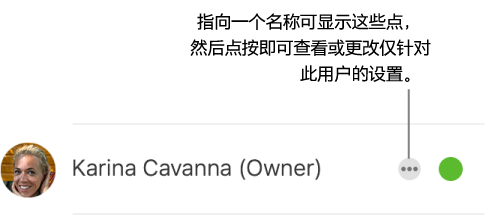
已打开文稿的所有人将看到一条提醒,并且新设置会在他们关闭该提醒时生效。
如果您选取“移除访问权限”,系统会要求此人关闭文稿,并从 iCloud 云盘中移除文稿。他们对文稿所做的任何编辑将会保留。